
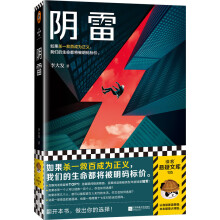


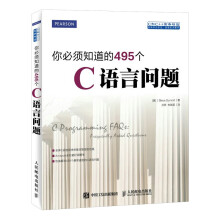
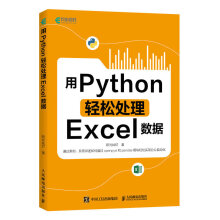

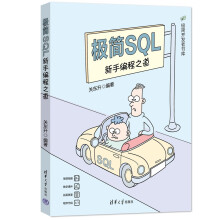
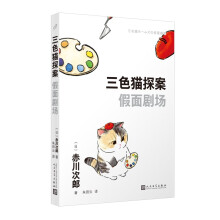
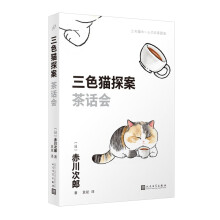
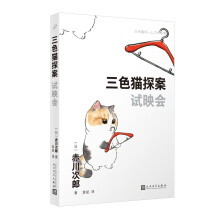
《范例导航系列丛书:After Effects CS6基础入门与应用》是“范例导航”系列丛书的一个分册,以通俗易懂的语言、精挑细选的实用技巧、翔实生动的操作案例,全面介绍了数字影视技术基础与AfterEffects基础知识,包括图层的基本操作、关键帧、蒙版与遮罩动画、绘画与形状、文本操作、色彩校正与调色、键控抠像技术、运动跟踪、视频特效、创建三维空间、高级动画控制表达式,以及渲染与输出等方面的知识、技巧及应用案例。
《范例导航系列丛书:After Effects CS6基础入门与应用》配套一张多媒体全景教学光盘,收录了本书全部知识点的视频教学课程,同时还赠送了多套相关视频教学课程,超低的学习门槛和超大光盘内容含量,可以帮助读者循序渐进地学习、掌握和提高。
《范例导航系列丛书:After Effects CS6基础入门与应用》面向多媒体设计与制作爱好者,可以作为Afte rEffects CS6基础入门的自学教程和参考指导书籍,更加适合院校计算机辅助设计课程的实训教材,同时还可以作为初、中级影视后期制作培训班的课堂教材。
第1 章数字影视技术基础与After Effects概述 1.1 后期合成技术后期合成技术被广泛应用于影视制作中,合成其实就是在有拍摄或者制作好的素材中进行锦上添花的制作,它可以实现现实中不可能存在或者是很难拍摄的效果。本节详细介绍后期合成技术的相关知识。
1.1.1 后期合成技术概述随着计算机技术的普及与运用,电影也发生了全新的改变。越来越多的计算机制作运用到电影作品中,对影视后期特效制作合成有着深刻的影响。如平常看到的电影、广告、天气预报等都渗透着后期合成的影子。如今电影中各种特技让人眼花缭乱,其中许多特技都是由特技演员真实演绎,再后期合成的。例如,被很多电影爱好者及影视后期作者津津乐道的《2012》中的房屋倒塌效果,就是通过后期合成技术制作的,如图1-1所示。
图1-1影视制作分为前期和后期两个部分,前期工作主要是对影视节目的策划、拍摄,以及三维动画的创作等。前期工作完成后,工作人员将对前期制作所得到的素材和半成品进行艺术加工、组合,即后期合成制作。其中After Effects就是一款不错的影视后期合成软件。
1.1.2 模拟信号与数字信号模拟信号是用电流或电压值随时间的连续变化来描述或代替信号源发出的信号。它的特点是其电压和电流有无限多个值且随时间连续地变化,并且可以由一个已知的值估计其前后的值,如图1-2所示。
图1-2数字信号相对于模拟信号有很多优势,最重要的一点在于数字信号在传输过程中有很高的保真度,是一种脉冲信号。数字信号的特点是电压和电流只有有限个值。每个值的出现是随机的,服从一定的概率。数字信号的每个电压值都对应一个数字,如图1-3所示。
(a) (b)图1-31.1.3 线性编辑与非线性编辑“线性编辑”与“非线性编辑”对于从事影视制作的工作人员来说是不得不提的,这是两种不同的视频编辑方式,下面详细介绍线性编辑与非线性编辑的知识。
1. 线性编辑线性编辑,是一种磁带的编辑方式,它利用电子手段,根据节目内容的要求将素材连接成新的连续画面的技术。通常使用组合编辑将素材顺序编辑成新的连续画面,然后再以插入编辑的方式对某一段进行同样长度的替换。但要想删除、缩短、加长中间的某一段就不可能了,除非将那一段以后的画面抹去重录,这是电视节目的传统编辑方式。
2. 非线性编辑非线性编辑是相对于传统以时间顺序进行线性编辑而言的。非线性编辑借助计算机来进行数字化制作,几乎所有的工作都在计算机上完成,不再需要那么多的外部设备,对素材的调用也是瞬间实现,不用反反复复在磁带上寻找,突破单一的时间顺序编辑限制,可以按各种顺序排列,具有快捷简便、随机的特性。非线性编辑只要上传一次就可以多次的编辑,信号质量始终不会变低,所以节省了设备、人力,提高了工作效率。非线性编辑需要专用的编辑软件、硬件,现在绝大多数的电视电影制作机构都采用了非线性编辑系统。如图1-4所示为非线性编辑系统设备。
图1-4从非线性编辑系统的作用来看,它能集录像机、切换台、数字特技机、编辑机、多轨录音机、调音台、MIDI创作、时基等设备于一身,几乎包括了所有的传统后期制作设备。这种高度的集成性,使得非线性编辑系统的优势更为明显。因此它能在广播电视界占据越来越重要的地位,一点也不令人奇怪。概括地说,非线性编辑系统具有信号质量高、制作水平高、节约投资、保护投资、网络化方面的优越性。
1.2 数字影视制作基础色彩的编辑和图像的处理是影视制作的基础,要想成为视频编辑人员,色彩的编辑和图像的处理是必须要掌握的。本节详细介绍数字影视制作基础的相关知识。
1.2.1 影视编辑色彩与知识在影视编辑中,图像的色彩处理是必不可少的。作为视频编辑人员,必须要了解自己所处理的图像素材的色彩模式,图像类型及分辨率等有关信息。这样,在制作中才能知道,需要什么样的素材,搭配什么样的颜色,以便做出最好的效果。下面将分别予以详细介绍其相关知识。
1. 色彩模式色彩模式,是将某种颜色表现为数字形式的模型,或者说是一种记录图像颜色的方式。分为:RGB色彩模式、CMYK色彩模式、HSB色彩模式、Lab色彩模式、位图模式、灰度模式、索引颜色模式、双色调模式和多通道模式,下面将分别予以详细介绍。
(1) RGB色彩模式RGB色彩模式是工业界的一种颜色标准,是通过对红(Red)、绿(Green)、蓝(Blue)三个颜色通道的变化以及它们相互之间的叠加来得到各式各样的颜色,RGB即是代表红、绿、蓝三个通道的颜色,这个标准几乎包括了人类视力所能感知的所有颜色,是目前运用最广的颜色系统之一。
RGB色彩模式使用RGB模型为图像中每一个像素的RGB分量分配一个0~255范围内的强度值。例如:纯红色R值为255,G值为0,B值为0;灰色的R、G、B三个值相等(除了0和255);白色的R、G、B值都为255;黑色的R、G、B值都为0。RGB图像只使用三种颜色,就可以使它们按照不同的比例混合,在屏幕上重现16 777 216种颜色。
在RGB模式下,每种RGB成分都可使用从0(黑色)到255(白色)的值。例如,亮红色使用R值246、G值20和B值50。当所有三种成分值相等时,产生灰色阴影;当所有成分的值均为255时,结果是纯白色;当该值为0时,结果是纯黑色。RGB图例如图1-5所示。
图1-5(2) CMYK色彩模式CMYK色彩模式是一种印刷模式,四个字母分别指青(Cyan)、洋红(Magenta)、黄(Yellow)、黑(Black),在印刷中代表四种颜色的油墨。CMYK模式在本质上与RGB模式没有什么区别,只是产生色彩的原理不同,在RGB模式中由光源发出的色光混合生成颜色,而在CMYK模式中由光线照到有不同比例C、M、Y、K油墨的纸上,部分光谱被吸收后,反射到人眼的光产生颜色。由于C、M、Y、K在混合成色时,随着C、M、Y、K四种成分的增多,反射到人眼的光会越来越少,光线的亮度会越来越低,所有CMYK模式产生颜色的方法又被称为色光减色法。CMYK图例如图1-6所示。
图1-6(3) Lab色彩模式Lab颜色是由RGB三基色转换而来的,它是由RGB模式转换为HSB模式和CMYK模式的桥梁。该颜色模式由一个发光率(Luminance)和两个颜色(a,b)轴组成,由颜色轴所构成的平面上的环形线来表示色的变化,其中径向表示色饱和度的变化,自内向外,饱和度逐渐增高;圆周方向表示色调的变化,每个圆周形成一个色环;而不同的发光率表示不同的亮度并对应不同环形颜色变化线。Lab色彩模式是一种具有“独立于设备”的色彩模式,即不论使用任何一种监视器或者打印机,Lab的颜色不变。其中a表示从洋红至绿色的范围,b表示黄色至蓝色的范围。
(4) HSB色彩模式从心理学的角度来看,颜色有三个要素:色泽(Hue)、饱和度(Saturation)和亮度(Brightness)。HSB颜色模式便是基于人对颜色的心理感受的一种颜色模式。它是由RGB三基色转换为Lab模式,再在Lab模式的基础上考虑了人对颜色的心理感受这一因素而转换成的。因此这种颜色模式比较符合人的视觉感受,让人觉得更加直观一些。HSB色彩模式可由底与底对接的两个圆锥体立体模型来表示,其中轴向表示亮度,自上而下由白变黑;径向表示色饱和度,自内向外逐渐变高;而圆周方向,则表示色调的变化,形成色环。HSB色彩模式的图例如图1-7所示。
图1-7(5) 位图模式位图模式是用两种颜色(黑和白)来表示图像中的像素,位图模式的图像也叫做黑白图像。因为其深度为1,也称为一位图像。由于位图模式只用黑白色来表示图像的像素,在将图像转换为位图模式时会丢失大量细节,因此Photoshop提供了几种算法来模拟图像中丢失的细节。在宽度、高度和分辨率相同的情况下,位图模式的图像尺寸最小,约为灰度模式的1/7和RGB模式的1/22以下。
(6) 灰度模式灰度模式可以使用多达256级灰度来表现图像,使图像的过渡更平滑细腻。灰度图像的每个像素有一个0(黑色)到255(白色)之间的亮度值。灰度值也可以用黑色油墨覆盖的百分比来表示(0%等于白色,100%等于黑色)。使用黑色或灰度扫描仪产生的图像常以灰度显示。
(7) 索引颜色模式索引颜色模式是网上和动画中常用的图像模式,当彩色图像转换为索引颜色的图像后包含近256种颜色。索引颜色图像包含一个颜色表,如果原图像中颜色不能用256色表现,则Photoshop会从可使用的颜色中选出最相近颜色来模拟这些颜色,这样可以减小图像文件的尺寸。用来存放图像中的颜色并为这些颜色建立颜色索引,颜色表可在转换的过程中定义或在生成索引图像后修改。
(8) 双色调模式双色调模式采用2~4种彩色油墨来创建由双色调(2种颜色)、三色调(3种颜色)和四色调(4种颜色)混合其色阶来组成图像。在将灰度图像转换为双色调模式的过程中,可以对色调进行编辑,产生特殊的效果。而使用双色调模式最主要的用途是使用尽量少的颜色表现尽量多的颜色层次,这对于减少印刷成本是很重要的,因为在印刷时,每增加一种色调都需要更多的成本。
(9) 多通道模式多通道模式对有特殊打印要求的图像非常有用。例如,如果图像中只使用了一两种或两三种颜色时,使用多通道模式可以减少印刷成本并保证图像颜色的正确输出。6.8位/16位通道模式在灰度RGB或CMYK模式下,可以使用16位通道来代替默认的8位通道。根据默认情况,8位通道中包含256个色阶,如果增到16位,每个通道的色阶数量为65 536个,这样能得到更多的色彩细节。Photoshop可以识别和输入16位通道的图像,但对于这种图像限制很多,所有滤镜都不能使用,另外16位通道模式的图像不能被印刷。
2. 图形在计算机科学中,图形分为位图图形和矢量图形。
(1) 位图图形位图图像(bitmap),亦称点阵图像或绘制图像,是由称作像素(图片元素)的单个点组成的,这些点可以进行不同的排列和染色以构成图像。当放大位图时,可以看见赖以构成整个图像的无数单个方块。扩大位图尺寸的效果是增大单个像素,从而使线条和形状显得参差不齐。然而,如果从稍远的位置观看它,位图图像的颜色和形状又显得是连续的,如图1-8所示。
(2) 矢量图形矢量图是根据几何特性来绘制图形,矢量可以是一个点或一条线,矢量图只能靠软件生成,文件占用内在空间较小,因为这种类型的图像文件包含独立的分离图像,可以自由无限制的重新组合。它的特点是放大后图像不会失真,和分辨率无关,文件占用空间较小,适用于图形设计、文字设计和一些标志设计、版式设计等。如图1-9所示。
图1-8 图1-93. 像素“像素”(Pixel)是由Picture(图像)和Element(元素)这两个单词的字母所组成的,是用来计算数码影像的一种单位,如同摄影的相片一样,数码影像也具有连续性的浓淡阶调,我们若把影像放大数倍,会发现这些连续色调其实是由许多色彩相近的小方点所组成,这些小方点就是构成影像的最小单位“像素”。这种最小的图形单元能在屏幕上显示通常是单个的染色点。越高位的像素,其拥有的色板也就越丰富,越能表达颜色的真实感。
4. 分辨率分辨率就是屏幕图像的精密度,是指显示器所能显示的像素的多少。由于屏幕上的点、线和面都是由像素组成的,显示器可显示的像素越多,画面就越精细,同样的屏幕区域内能显示的信息也就越多,所以分辨率是个非常重要的性能指标之一。可以把整个图像想象成一个大型的棋盘,而分辨率的表示方式就是所有经线和纬线交叉点的数目。
……